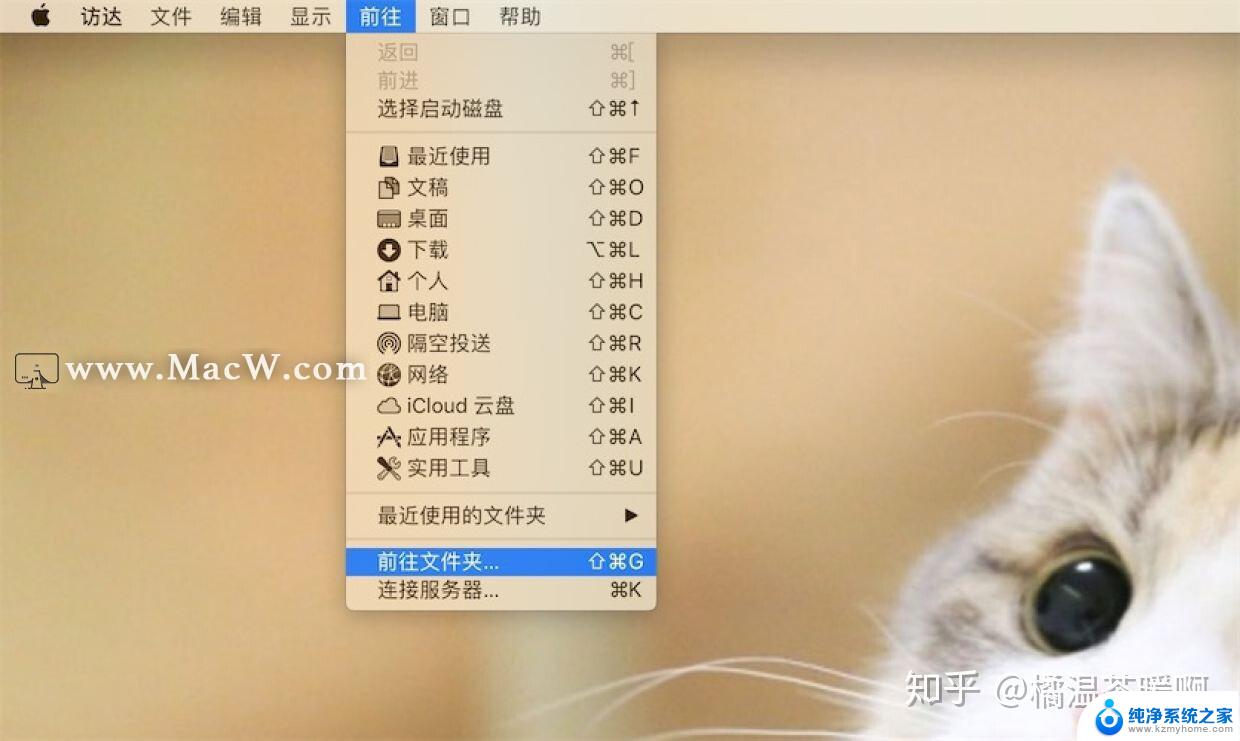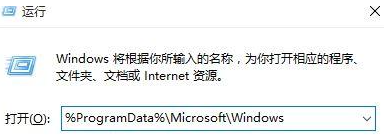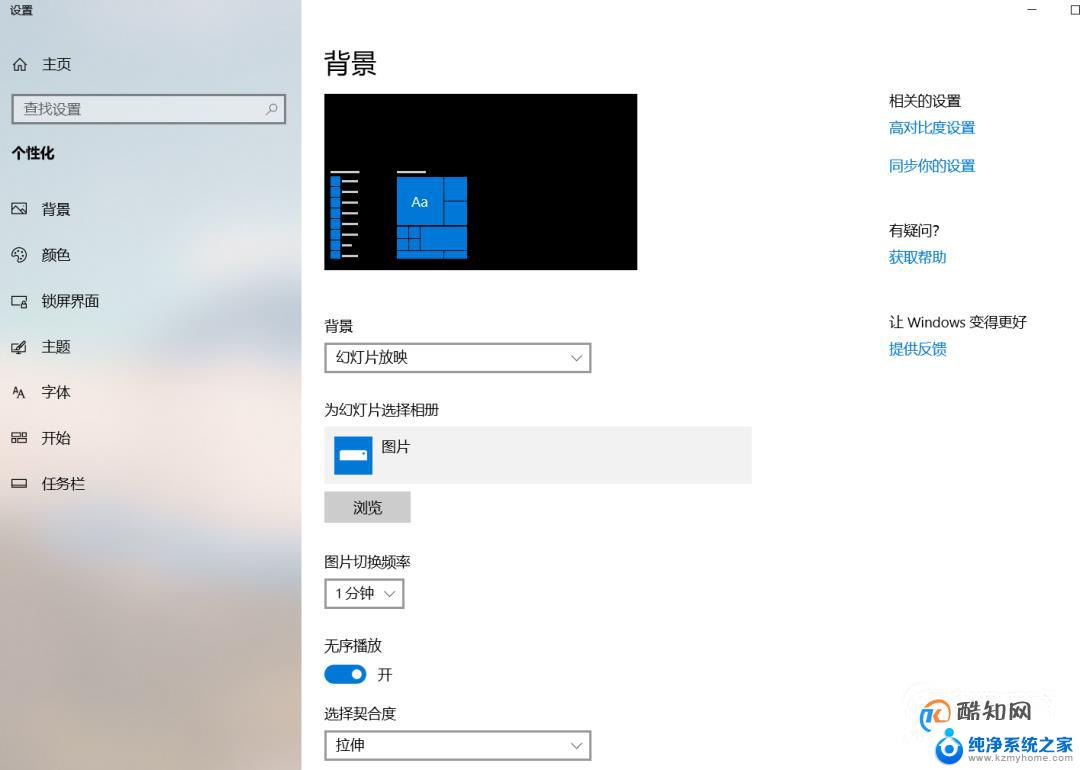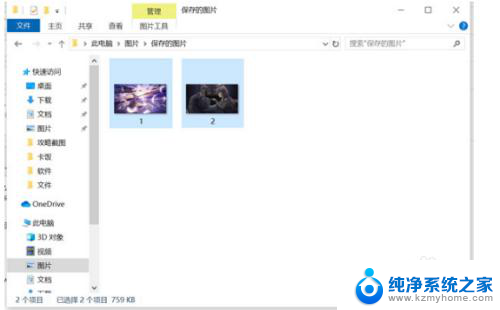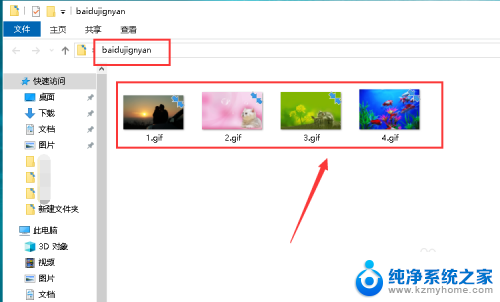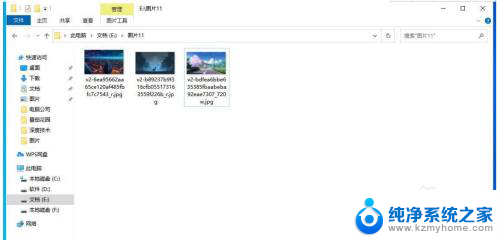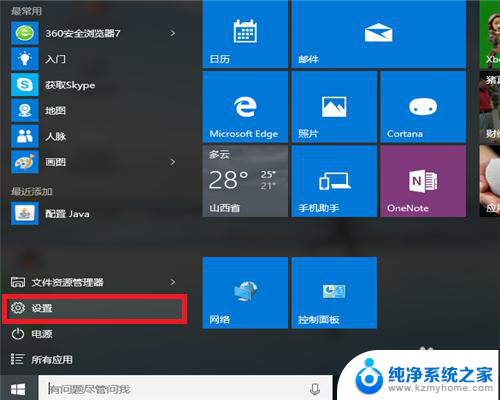win10如何设置电脑壁纸 Win10桌面背景更换教程
更新时间:2024-03-27 11:51:01作者:jiang
Win10系统作为目前最流行的操作系统之一,其个性化设置功能备受用户喜爱,其中更换桌面背景是让电脑焕然一新的重要步骤。本文将介绍如何在Win10系统中设置电脑壁纸,让您的桌面焕发新生。通过简单的操作,您可以轻松更换各种风格的壁纸,让您的电脑与众不同。
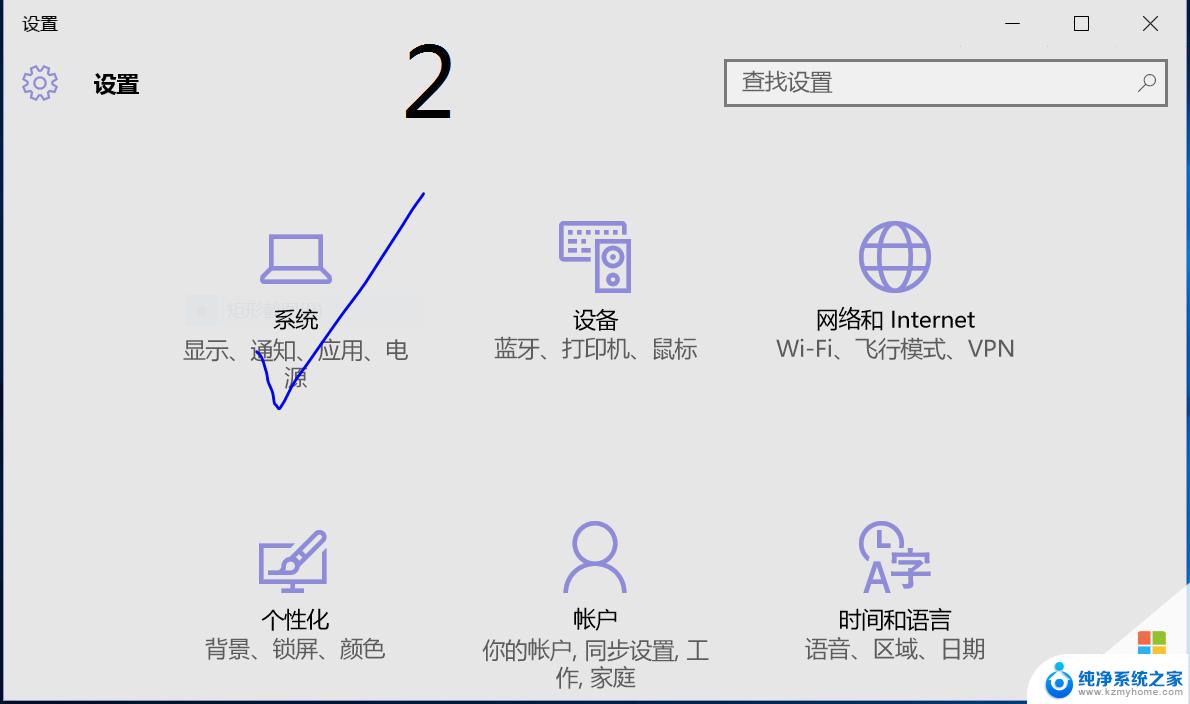
一、Win10自带壁纸设置方法
1、首先在在Win10电脑桌面空白处右键,随后选择“个性化”。
2、进入Win10个性化设置后,点击左侧的“桌面”进入壁纸设置
3、最后在系统自带的几张壁纸当中选择一种,我们还可以进行契合度选择设置,以及背景是以图片,纯色还是幻灯片放映形式存在
二、将下载的壁纸设置为Win10桌面壁纸方法
2、下载准备好图片之后,我们只需在下载好的图片上右键,最后选择【设置为桌面背景】即可。
以上就是如何设置电脑壁纸的全部内容,有遇到这种情况的用户可以按照这些方法来解决,希望能够帮助到大家。